手提电脑wifi被禁用了怎么办 笔记本电脑wifi禁用了怎么恢复
更新时间:2024-01-03 10:43:53作者:xtang
随着科技的进步,手提电脑已经成为人们生活中必不可少的工具之一,有时候我们可能会遇到手提电脑的wifi被禁用的情况,这给我们的日常使用带来了一定的困扰。当我们的笔记本电脑wifi被禁用了,我们应该如何恢复呢?在本文中我们将探讨一些解决方法,帮助您快速恢复笔记本电脑的wifi功能,从而顺利进行网络连接。无论是因为系统设置问题还是硬件故障,我们都将为您提供一些实用的建议,让您能够轻松解决这个问题。
方法如下:
1.鼠标右击 “计算机”,点击 “管理” ;

2.按顺序点击 系统工具→设备管理器→网络适配器;
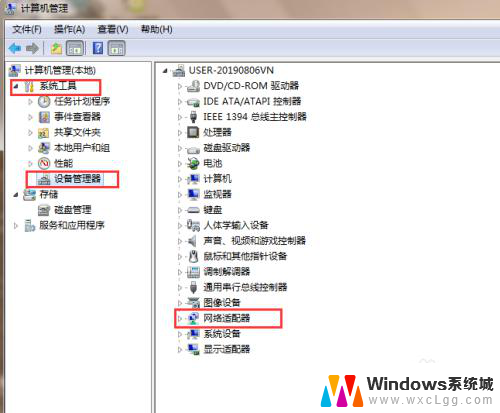
3.在网络适配器下找到被禁用的,鼠标右击出现下拉,点击启用即可完成;(被禁用的适配器和其他的是不一样的,正在启用的是有绿色的点。禁用的是一个箭头)
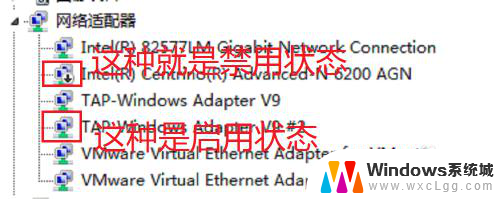
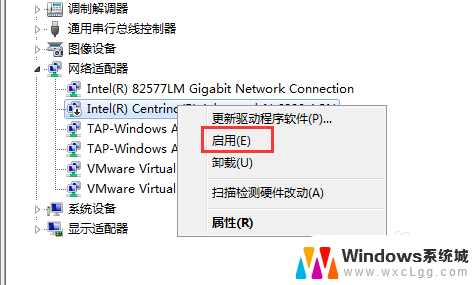
以上就是手提电脑wifi被禁用了怎么办的全部内容,如果您不清楚,可以根据小编的方法来操作,希望这些方法能够帮助到大家。
手提电脑wifi被禁用了怎么办 笔记本电脑wifi禁用了怎么恢复相关教程
-
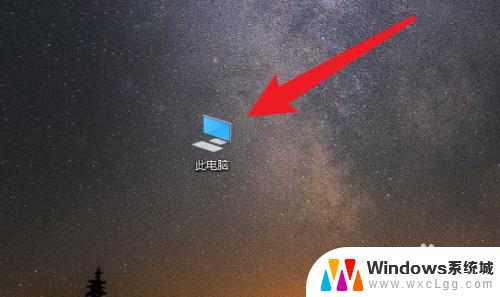 笔记本电脑声音被禁用怎么恢复 为什么笔记本电脑突然没有声音了
笔记本电脑声音被禁用怎么恢复 为什么笔记本电脑突然没有声音了2024-01-21
-
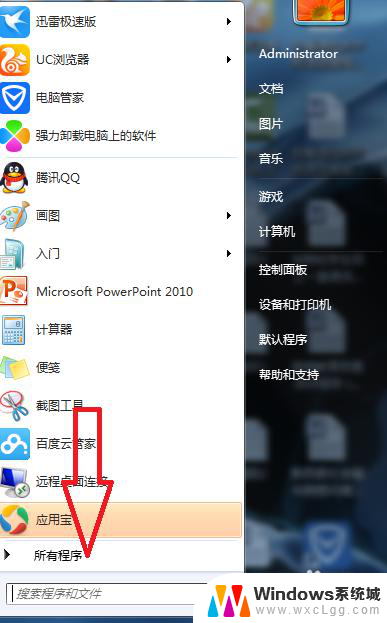 怎么打开电脑usb接口权限 USB接口被禁用了怎么恢复
怎么打开电脑usb接口权限 USB接口被禁用了怎么恢复2024-01-23
-
 笔记本无线禁用后怎么开启 笔记本电脑无线网被禁用了怎么解决
笔记本无线禁用后怎么开启 笔记本电脑无线网被禁用了怎么解决2024-03-24
-
 电脑锁win键了怎么办 Win键被禁用了怎么办
电脑锁win键了怎么办 Win键被禁用了怎么办2024-06-17
-
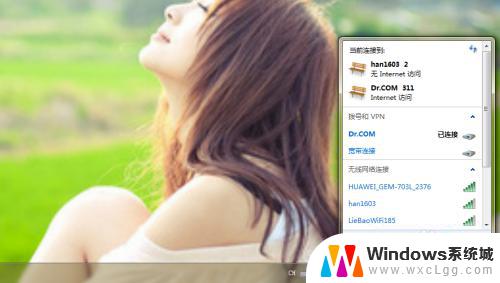 笔记本电脑无线网关闭了怎么打开 为什么笔记本电脑的无线网被禁用了
笔记本电脑无线网关闭了怎么打开 为什么笔记本电脑的无线网被禁用了2023-09-30
-
 天选2win键禁用怎么恢复 Win键被禁用无法恢复
天选2win键禁用怎么恢复 Win键被禁用无法恢复2024-07-17
电脑教程推荐
- 1 固态硬盘装进去电脑没有显示怎么办 电脑新增固态硬盘无法显示怎么办
- 2 switch手柄对应键盘键位 手柄按键对应键盘键位图
- 3 微信图片怎么发原图 微信发图片怎样选择原图
- 4 微信拉黑对方怎么拉回来 怎么解除微信拉黑
- 5 笔记本键盘数字打不出 笔记本电脑数字键无法使用的解决方法
- 6 天正打开时怎么切换cad版本 天正CAD默认运行的CAD版本如何更改
- 7 家庭wifi密码忘记了怎么找回来 家里wifi密码忘了怎么办
- 8 怎么关闭edge浏览器的广告 Edge浏览器拦截弹窗和广告的步骤
- 9 windows未激活怎么弄 windows系统未激活怎么解决
- 10 文件夹顺序如何自己设置 电脑文件夹自定义排序方法